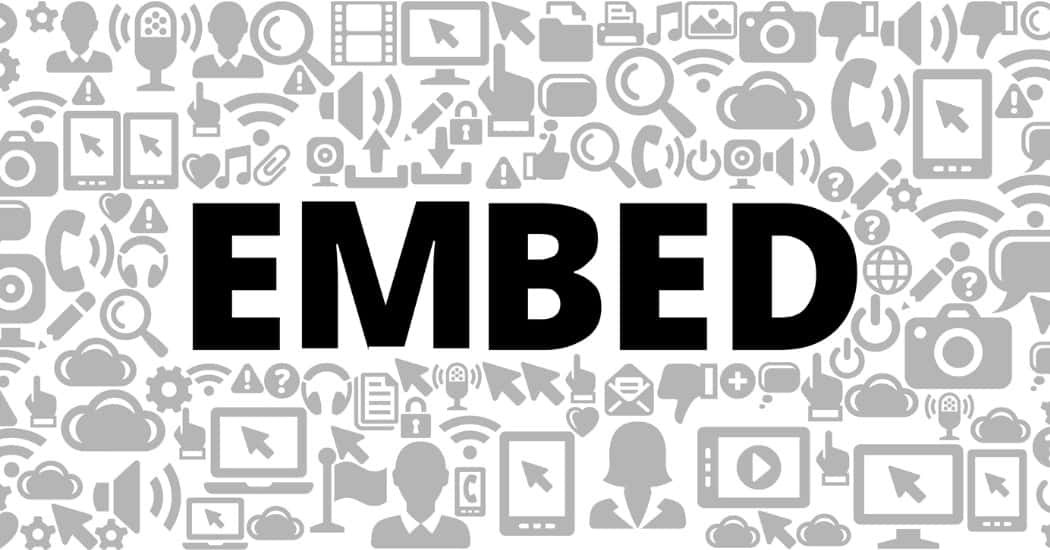Cum să convertiți text la dată în Microsoft Excel
Microsoft Office Microsoft Excel Erou Excela / / April 27, 2020
Ultima actualizare la

Pentru a utiliza corect valorile de date în Excel, va trebui să fie convertite de la text la valori date. Iată cum.
Microsoft Excel este de obicei destul de bun în identificarea datelor celulare. În multe cazuri, acesta va format celule care conțin text ca text, numere ca numere, date ca date - veți primi ideea. Cu toate acestea, acest lucru nu funcționează întotdeauna, mai ales dacă ai copiat textul dintr-o altă sursă.
În special, datele pot fi dificil de convertit în valori reale ale datei dacă nu sunt formatate corect. Dacă vă confruntați cu această problemă, există câteva moduri prin care puteți converti textul în valori date în Excel. Iată ce să faci.
Utilizarea funcției VALUE
Când celula dvs. conține o dată, dar Excel crede că este un șir de text, puteți (în cele mai multe cazuri) să o utilizați VALOARE funcție pentru a o converti. Aceasta ia valoarea textului și o convertește într-o marcă de timp Unix de cinci cifre, care poate fi apoi transformată într-o valoare tipică a datei pe care o recunoașteți vizual.
Puteți utiliza VALUE pentru a converti orice șir de text la un număr. Excel, în majoritatea cazurilor, poate recunoaște o valoare a datei probabile și, folosind VALUE, o poate converti la o valoare a datei.
Pentru a converti un șir de text într-o valoare de dată, tastați = VALUE (A2), unde celula A2 conține șirul de text pe care îl convertiți. În exemplul de mai jos, folosim formatul datei-lună-an, dar acest lucru va funcționa și pentru alte formate de date.
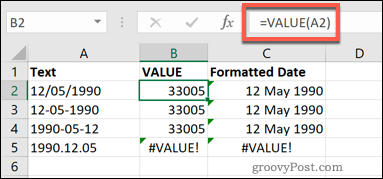
Acest lucru funcționează numai pentru anumite tipuri de valori date probabile. După cum vedeți din imaginea de mai sus, nu acceptă datele care utilizează zecimale (de exemplu, 12.05.1990). Se va întoarce a #VALOARE eroare pentru celulele pe care nu le poate converti.
După ce ați marcat ora de timp Unix convertită, puteți să o schimbați folosind formatarea celulelor Excel, selectând celulele date și selectând Data opțiune din Număr meniul derulant din Acasă tab.
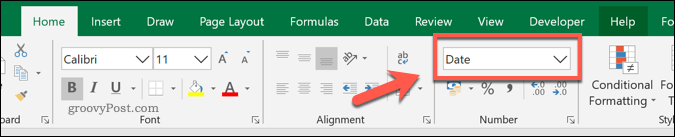
Utilizarea funcției DATEVALUE
În cele mai multe cazuri, folosirea VALUE și conversia rezultatului la tipul de celulă dată va întoarce o valoare de dată recunoscută. Dacă nu, atunci puteți utiliza DATEVALUE funcție pentru a converti șirul de text la o valoare de dată.
Pentru a face acest lucru, tastați = DATEVALUE (A2), Unde A2 conține valoarea datei ca șir de text. Poate fi, de asemenea, utilizat pentru a converti text direct. Pentru a face acest lucru, tastați = (DATEVALUE ( „12/05/1990“) și înlocuiți valoarea datei cu un șir de text la alegere.
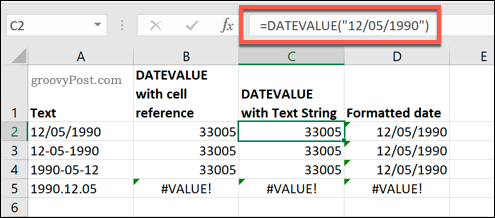
După cum vedeți din coloanele B și C din imaginea de mai sus, formulele care utilizează funcția DATEVALUE vor întoarce o marcă de timp Unix. Va trebui să selectați aceste celule și să le convertiți la formatul de celule pentru data selectând Data de la Acasă> număr meniul derulant.
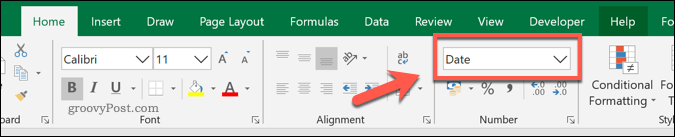
Cum se convertesc valori de date zecimale
În aproape toate cazurile, VALUE și DATEVALUE vor converti șiruri de text la valori date. O excepție, așa cum ați văzut mai sus, este cu datele care folosesc delimitatori de zecimale pentru a separa valorile zilei, lunii și anului.
Puteți utiliza instrumentul Găsiți și înlocuiți Excel pentru a le converti, dar o metodă mai ușoară este să folosiți SUBSTITUI funcţie. Acest lucru va schimba toate delimitatoarele zecimale pentru a face rapoarte înainte, pe care atât VALUE cât și DATEVALUE le pot recunoaște.
Pentru a face acest lucru, tastați = SUBSTITUT (A2,“.“,“/“), Unde A2 conține valoarea datei ca șir de text, “.” selectează delimitatorul punctului zecimal pentru a căuta și “/” înlocuiește toate exemplele zecimale cu o zgură înainte.
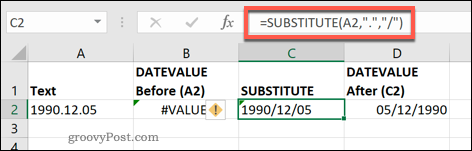
În exemplul de mai sus, funcția DATEVALUE folosită în celula B2 nu poate converti șirul text original în A2.
Funcția SUBSTITUTE folosită în C2, însă, a înlocuit toate delimitatoarele zecimale cu rapoarte înainte. O altă funcție DATEVALUE folosită în D2 este apoi capabilă să transforme noul șir de text din C2 într-o dată corectă.
Conversia textului în celulele date în Excel
Utilizarea instrumentelor de mai sus pentru a converti text în celule de date în Excel vă va permite să utilizați în mod corect valorile de date din fișa de calcul Excel. Puteți face lucrurile cu un pas mai departe referire încrucișată a datelor din foile de calcul Excel.
Dacă sună complicat, începeți la început cu un începător Sfaturi Excel cu care orice utilizator ar trebui să ajungă în întâmpinare.